Nástroj Microsoft Indic Language Input Tool umožňuje psát v různých indických jazycích. Je to skvělý nástroj pro IT odborníky, kteří chtějí psát ve svém rodném jazyce. Nástroj pro zadávání textu podporuje širokou škálu jazyků, včetně hindštiny, bengálštiny, maráthštiny, tamilštiny, telugštiny, gudžarátštiny, kannadštiny, malajálamštiny, orijštiny, pandžábštiny, asámštiny a nepálštiny.
Angličtina je nejpoužívanějším jazykem. Ať už se jedná o e-mail nebo příspěvek na blogu, nejpreferovanějším a nejpoužívanějším jazykem je angličtina. Pokud chcete psát v jiném jazyce než v angličtině, řekněme v hindštině, stává se to výzvou. Je to proto, že abyste mohli psát v hindštině, musíte se naučit psát v hindštině. Ale teď se doba změnila. Pokud nemůžete psát v hindštině, stále můžete psát v hindštině. K tomuto účelu je k dispozici mnoho bezplatných nástrojů, například Google Inputs. V tomto článku budeme hovořit o Microsoft Indian Input Tool který vám umožňuje tisknout v různých indických jazycích .

Nástroj Microsoft Indic Language Input Tool umožňuje psát v různých indických jazycích.
Nástroj Microsoft Indic Language Input Tool umožňuje psát v různých indických jazycích. . Je vyvinut společností Microsoft a podporuje různé indické jazyky. Microsoft Indic Language Input je zcela odlišný od editoru Input Method Editor. Editor vstupní metody ve Windows 11/10 umožňuje přidávat do systému různé jazyky. Po přidání těchto jazyků můžete přepnout na konkrétní jazyk kliknutím na ikonu jazyka v oznamovací oblasti na hlavním panelu.
Editor Input Method Editor vám také umožňuje psát v různých jazycích na vašem počítači se systémem Windows, ale musíte být schopni psát v tomto jazyce. Pokud chcete například psát v hindštině pomocí editoru vstupní metody, musíte být schopni psát v hindštině. Toto je nedostatek editoru vstupní metody. Tento nedostatek je odstraněn indickým nástrojem pro zadávání textu.
Stejně jako editor metody zadávání se po instalaci zobrazí v oznamovací oblasti na systémové liště také nástroj Microsoft Indic Language Input Tool. Mezi indickými jazyky můžete přepínat kliknutím na ikonu jazyka na hlavním panelu.
Microsoft Indic Language Input Tool je k dispozici jako verze SDK pro různé indické jazyky. To znamená, že si musíte stáhnout samostatný indický vstupní nástroj pro různé indické jazyky. Chcete-li stáhnout tento bezplatný nástroj, navštivte microsoft.com . Po stažení nástroj rozbalte. Stačí kliknout pravým tlačítkem na soubor zip a vybrat Extrahujte vše . Nyní otevřete extrahovanou složku. V něm najdete instalační soubor. Dvojitým kliknutím na něj jej nainstalujete.
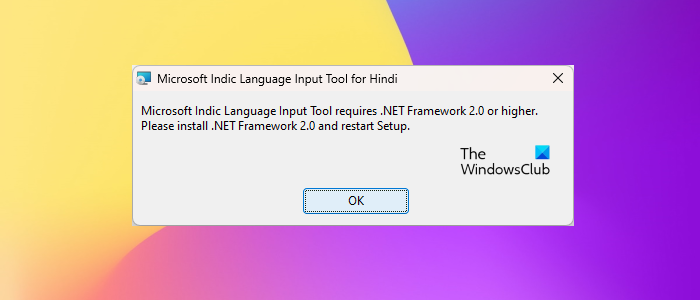
odkazovaný účet je aktuálně uzamčen
Chcete-li nainstalovat nástroj pro zadávání indického jazyka, musíte mít v systému nainstalovanou verzi .NET 2.0 nebo vyšší. Pokud jej nemáte, zobrazí se následující chybová zpráva:
Microsoft Input Indic Language Tool vyžaduje rozhraní .NET Framework 2.0 nebo vyšší. Nainstalujte prosím .NET Framework 2.0 a restartujte instalaci.
Instalace .NET Framework se spustí automaticky. Podle průvodce na obrazovce nainstalujte požadované rozhraní .NET Framework. Pokud se instalace nespustí sama, můžete ji nainstalovat prostřednictvím součástí systému Windows.
Jak používat nástroj Microsoft Indic Language Input Tool
Použití tohoto nástroje je snadné. Po instalaci bude nástroj dostupný v oznamovací oblasti hlavního panelu. Postupujte podle níže uvedených kroků:
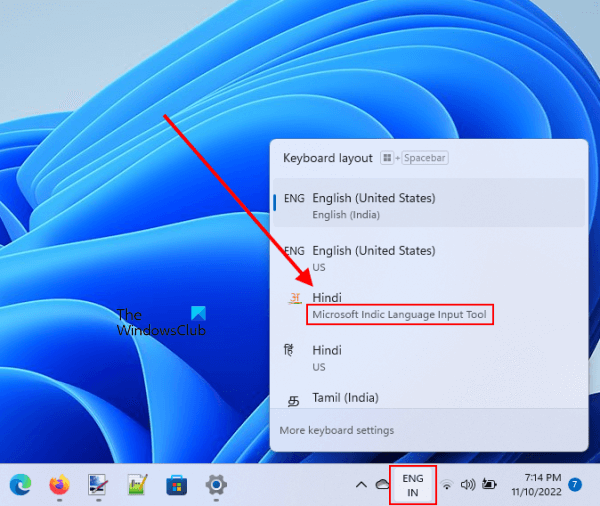
- Klepněte na ikonu jazyka na hlavním panelu.
- Vyberte preferovaný jazyk.
- Začněte psát ve svém preferovaném jazyce.
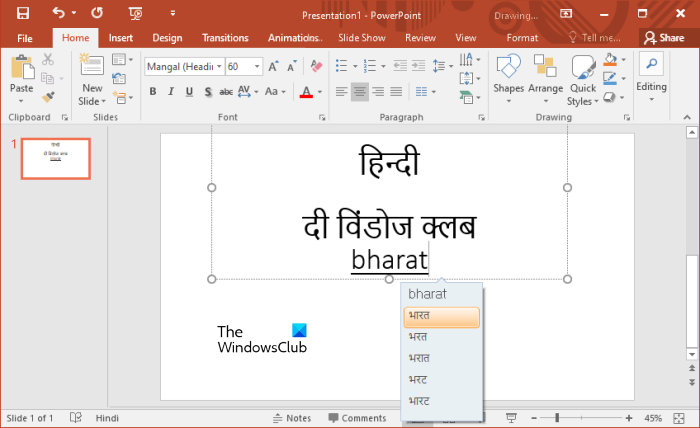
Chcete-li psát pomocí tohoto nástroje, není nutné umět psát v tomto konkrétním jazyce. Můžete jej zadat pomocí klávesnice Qwerty. Když stisknete mezerník, změní se zadané slovo na preferovaný jazyk (viz snímek obrazovky výše). Při psaní také zobrazuje možnosti slov, takže si můžete vybrat to správné slovo. Pokud nevyberete slovo z návrhů, automaticky nahradí slovo v horní části seznamu stisknutím mezerníku.
Připojeno: Jak přidat klávesnici Hinglish do počítače se systémem Windows
výrobce vyzvánění pc
Výhody a nevýhody nástroje Microsoft Indic Language Input Tool
Je to skvělý nástroj pro psaní v indických jazycích, ale má určité nevýhody. Pojďme se podívat na jeho výhody a nevýhody:
- Ve srovnání se vstupem Google jej můžete používat online i offline.
- Podporované indické jazyky můžete psát v různých aplikacích ve Windows 11/10.
- Není třeba se učit psát v jiných jazycích. Můžete psát z klávesnice a po stisknutí mezerníku se zadané slovo převede do zvoleného jazyka. Také jsem to testoval na Gujarati. Při psaní jsem psal v hindštině, a když jsem stiskl mezerník, můj text byl převeden do gudžarátštiny. Gujarati neumím, tak jsem převedl napsaný text do Google Translate a ten mi ukázal přesně to, co jsem napsal. V jiných jazycích jsem to netestoval, protože jiné indické jazyky neznám.
- Nefunguje to v některých aplikacích, jako je Poznámkový blok, Microsoft Word, Excel atd. Na druhou stranu jsem mohl v některých aplikacích psát hindsky, včetně Notepad++, Microsoft PowerPoint atd.
Co je nástroj Microsoft Indic Language Input Tool?
Nástroj Microsoft Indic Language Input Tool umožňuje psát v různých indických jazycích. Pokud si ji nainstalujete do počítače, nebudete se muset učit psát v jiném jazyce, řekněme v hindštině. Pomocí klávesnice můžete zadávat text ve svém vlastním jazyce. Když stisknete mezerník, převede zadané slovo do vašeho preferovaného jazyka.
Jak používáte nástroj Microsoft Indic Language Input Tool?
Nástroj Microsoft Indic Language Input Tool můžete použít k zadávání textu v různých indických jazycích, aniž byste v tomto jazyce měli vstupní dovednosti. Chcete-li použít tento nástroj, nainstalujte verzi SDK pro požadovaný jazyk a začněte psát. Když stisknete mezerník, převede napsané slovo do požadovaného jazyka.
Přečtěte si více : Top 5 bezplatných programů pro psaní v hindštině pro Windows PC.















